实例展示: 机器人:1324951318
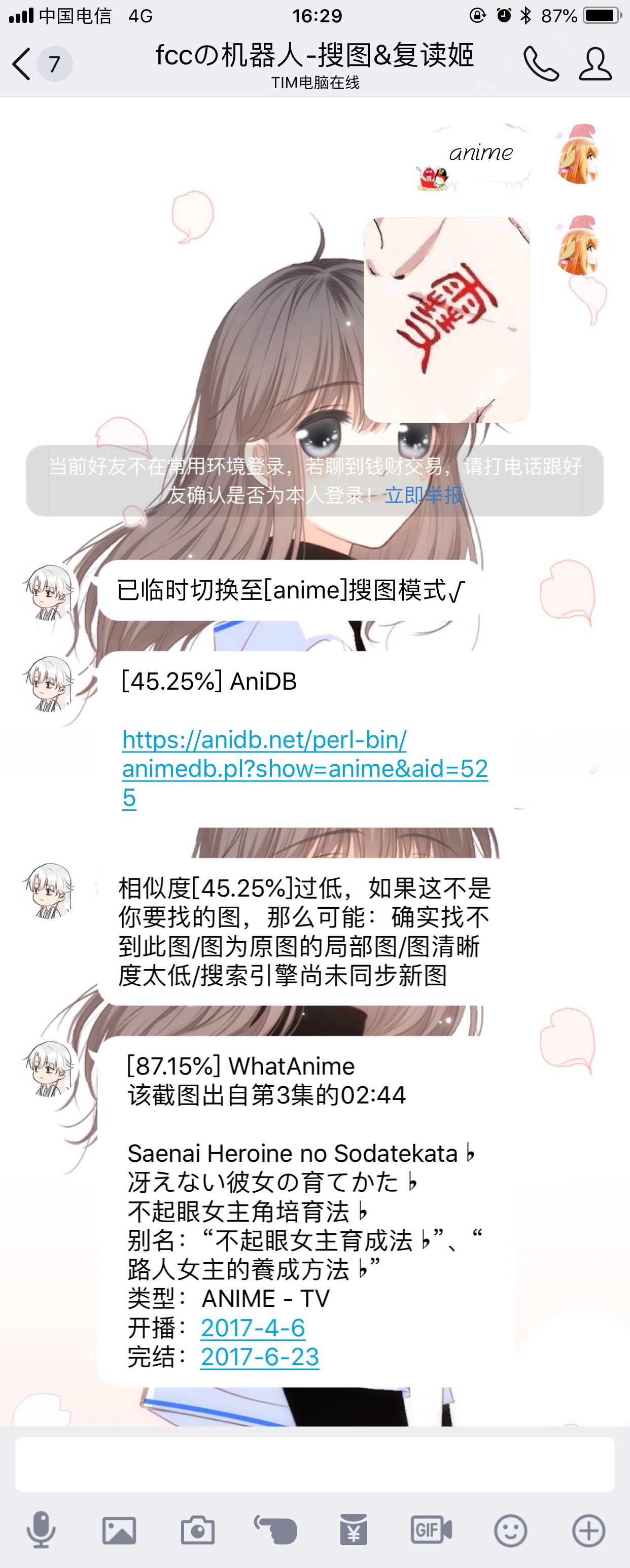
ps: 机器人实际可支持群内搜图。只需at机器人的同时附上图片即可。
如要使用机器人至您的群中,请先邀请fcc到您的群中。
添加fcc为好友时理由填写“搜图姬使用”
建议,前往 https://github.com/Tsuk1ko/CQ-picfinder-robot 通过阅读Readme.md来进行更好的阅读体验。因为我并非作者本人,这种东西我并不熟悉。难免有出差错的地方,请多包涵。
环境要求:
- Windows7&Windows server 2008(推荐2012)以上
- Nodejs>=
8.11.0 - 酷Q Pro&Air(Pro可获得更好体验)
安装步骤:
-
下载酷Q Air&Pro(cqp.cc),CoolQ HTTP API( https://github.com/richardchien/coolq-http-api/releases ),Nodejs(nodejs.org),Git for Windows(gitforwindows.org)
本教程中所有可能需要下载的内容将会被一起打包,放在下方的链接中。您也可以自行单独下载。 -
安装nodejs
-
解压下载好的酷Q,将
io.github.richardchien.coolqhttpapi.cpk放入app文件夹下 -
将酷Q文件夹名改为英文。(非必须,但为保证正常响应,推荐这样做)
-
启动酷Q,在
应用>应用管理下启用CoolQ HTTP API插件,然后重启酷Q
若插件启用失败,或提示缺少dll,请安装 VC++ 2017 运行库(一定要装 x86 也就是 32 位版本!)
若使用的是Windows 7或是Windows server 2008,或者仍然无法启动,则还需要安装通用 C 运行库更新,在这个链接里选择你系统对应的版本下载安装即可。如果此时还加载失败,请尝试重启系统。
详情>> -
打开
酷Q目录/data/app/io.github.richardchien.coolqhttpapi/config/{你登入的QQ号}.json文件,将"use_ws": false改为"use_ws": true,然后保存
推荐使用Notepad++进行编辑。安装程序已包含在下方下载包内。 -
使用
Win+R键,在弹出框内输入cmd,启动cmd。 -
使用cmd,cd语法,将目录定位至酷Q程序目录,然后输入以下命令
git clone https://github.com/Tsuk1ko/CQ-picfinder-robot.git cd CQ-picfinder-robot npm i“将目录定位至酷Q程序目录”的操作不是必须的。您完全可以在其他目录下,甚至在启动cmd后不调节目录直接执行命令也是可行的。但推荐放在酷Q程序目录中。教程内所有 CQ-picfinder-robot 文件夹默认在酷Q程序目录下。 -
进入
酷Q目录/CQ-picfinder-robot,将config.default.json复制一份并重命名为config.json。 -
编辑
config.json。配置文件的相关说明将在下方展示。实际操作不可加注释。{ //前面这几项配置请参考github.com/momocow/node-cq-websocket#new-cqwebsocketopt "host": "127.0.0.1", "port": 6700, "enableAPI": true, "enableEvent": true, "access_token": "", "reconnection": true, "reconnectionAttempts": 10, "reconnectionDelay": 5000, //搜图机器人配置 "picfinder": { "debug": false, //调试模式,启用后会在控制台输出每次查询的返回文本 "admin": -1, //指定管理者QQ,请务必设置 "autoAddFriend": false, //自动同意好友申请 "autoAddGroup": false, //自动同意入群申请(false时依然可以用命令手动允许,后续有说明) "searchLimit": 30, //每名用户每日搜索次数限制 "textMode": true, //文字模式发送搜图结果(酷QAir无法发送分享) //复读机 "repeat": { "enable": true, //开关 "times": 3, //当检测到某个群有这么多次相同发言后会概率参与复读 "probability": 40, //复读概率(百分比) "commonProb": 0.1 //日常复读概率(百分比) }, //setu功能 "setu": { "enable": false, //是否启用 "allowPM": true, //是否允许私聊使用 "deleteTime": 30, //发送后这么多秒自动撤回(0则不撤回,下同) "cd": 600, //使用冷却时间(秒),每名用户独立,0则无冷却 "limit": 30, //每名用户每日次数限制 "whiteGroup": [], //群组白名单(请按照json数组格式填写) "whiteOnly": false, //仅允许白名单群使用(与上面的私聊使用是独立的) "whiteCd": 0, //白名单群组的使用冷却时间 "whiteDeleteTime": 0 //白名单群组的撤回时间 }, //指令正则表达式 "regs": { //开启搜图模式 "searchModeOn": "竹竹搜[图圖]", //关闭搜图模式 "searchModeOff": "[谢謝]+竹竹", //签到 "sign": "我(.*)签到", //色图 "setu": "(竹竹.*[来來发發给給].*[色瑟][图圖])|(--setu)" }, //回复 "replys": { //默认回复 "default": "必须要发送图片我才能帮你找噢_(:3」」\n支持批量!", //调试模式时 "debug": "维护升级中,暂时不能使用,抱歉啦~", //个人搜索次数到达上限时 "personLimit": "您今天搜的图太多辣!休息一下明天再来搜吧~", //搜索失败时 "failed": "搜索失败惹 QAQ\n有可能是服务器网络爆炸,请重试一次", //签到相关 "sign": "签到成功,送您10个赞!", "signed": "您今天已经签到过啦_(:3」∠)_", //开启搜图模式 "searchModeOn": "了解~请发送图片吧!支持批量噢!\n如想退出搜索模式请发送“谢谢竹竹”", //已经开启搜图模式 "searchModeAlreadyOn": "您已经在搜图模式下啦!\n如想退出搜索模式请发送“谢谢竹竹”", //关闭搜图模式 "searchModeOff": "不用谢~", //已经关闭搜图模式 "searchModeAlreadyOff": "にゃ~", //setu冷却中 "setuLimit": "乖,要懂得节制噢 →_→", //setu请求错误 "setuError": "瑟图服务器爆炸惹_(:3」∠)_", //其他不满足发送setu的条件 "setuReject": "很抱歉,该功能暂不开放_(:3」」" } }, //数据库配置(用于缓存搜图结果) "mysql": { "enable": false, //是否开启缓存功能 "host": "127.0.0.1", //数据库地址 "port": 3306, //端口 "db": "", //数据库名 "user": "", //用户名 "password": "", //密码 "expire": 172800 //缓存时间(秒为单位,默认2天) }, //Saucenao地址,一般请不要动,除非你猜到了我提供此设置的意义( "saucenaoHost": [ "saucenao.com" ], //WhatAnime的域名 "whatanimeHost": "trace.moe", //WhatAnime的Cookie,请访问WhatAnime后将Cookie填入此处,填入多个将会被轮次使用 "whatanimeCookie": [ "__cfduid=d25d7bd2b59809f974477d68548d4e3221531298009" ] }编辑完成后保存
-
回到cmd,输入以下命令
#没有pm2先安装 npm install pm2 -g #首次运行 pm2 start index.js --name="cqpf" #首次运行上方两个就够了。以下为其他命令 #运行 pm2 start cqpf #停止 pm2 stop cqpf #重启 pm2 restart cqpf #查看日志 pm2 logs cqpf重新启动需要在cmd中重新定位到CQ-picfinder-robot目录下 -
此时程序正常启动。机器人将会给配置文件中设置的管理者QQ发送启动成功信息。
下载包
本下载包在Windows 7 x64与Windows server 2012 R2环境下可正常使用,理论支持Windows 7及Windows server 2008以上x64系统使用。
32位系统不支持此下载包。请自行前往各个链接下载。
版权声明:本文为 原创 文章,版权归 fccの博客 所有。
本文链接:https://www.amazefcc233.com/archives/63/
采用 知识共享署名4.0 国际许可协议进行许可,转载时须注明出处及本声明。

